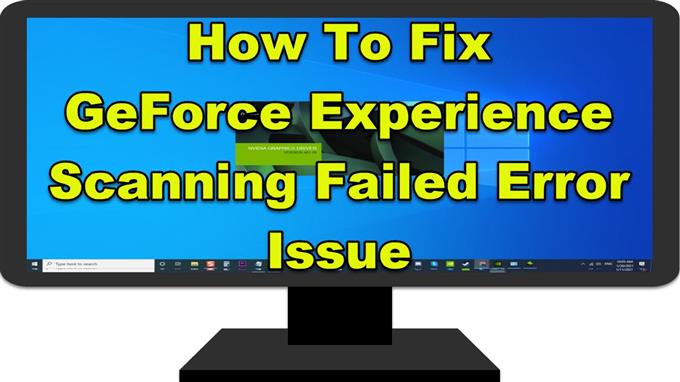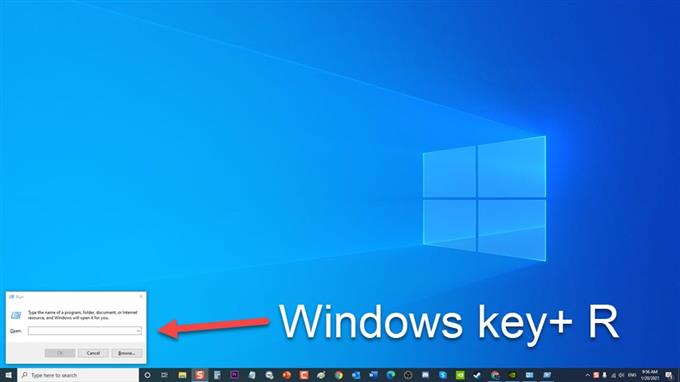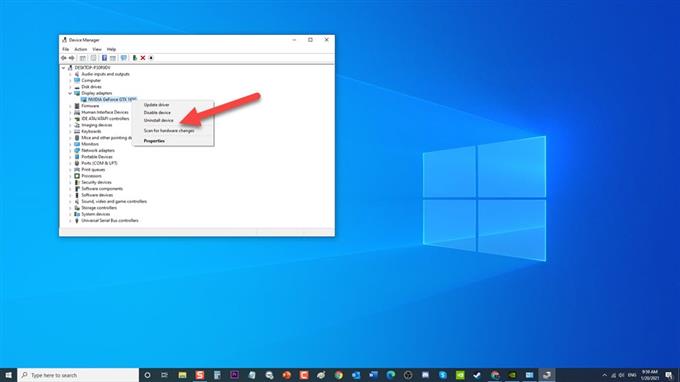GeForce Experience diseñada por Nvidia Company es una popular tarjeta gráfica que mantiene actualizada la tarjeta gráfica Nvidia, optimiza la configuración del juego y le permite hacer capturas de pantalla y grabar sus juegos para una experiencia de juego satisfactoria. Aunque hay algunos casos en los que los errores de GeForce Experience Scanning Failed ocurren cuando la aplicación escanea su computadora en busca de juegos instalados. De hecho, GeForce Experience no es compatible con todos los juegos. Por eso también es útil saber si el juego que desea instalar es compatible con GeForce Experience o no. En esta última entrega de nuestra serie de solución de problemas, abordaremos las formas de solucionar el problema de error de escaneo de GeForce.
Qué hacer si se produce un error de análisis de GeForce Experience
Hay varias causas que pueden ser responsables de que se produzca el mensaje de error de análisis fallido de GeForce Experience, que van desde controladores defectuosos o antiguos hasta problemas con el acceso administrativo. A continuación se enumeran las soluciones de solución de problemas que debe realizar para solucionar el problema de error de escaneo de GeForce.
Antes de realizar cualquiera de las soluciones de resolución de problemas recomendadas que se enumeran a continuación, es mejor reiniciar primero la computadora. Esto actualizará el sistema operativo y eliminará cualquier dato temporal dañado que pueda estar causando el problema.
Método 1: desinstale y vuelva a instalar los controladores de la tarjeta gráfica Nvidia
El controlador antiguo o defectuoso puede causar errores de juego en GeForce Experience. Por lo tanto, se recomienda desinstalar el controlador de la tarjeta gráfica Nvidia y luego realizar una instalación limpia del nuevo controlador disponible. De esa manera, también se evitarán problemas relacionados con el controlador de la tarjeta gráfica en el futuro.
Para hacer esto:
- Presione la tecla de Windows + R en su teclado para abrir el cuadro de diálogo EJECUTAR.
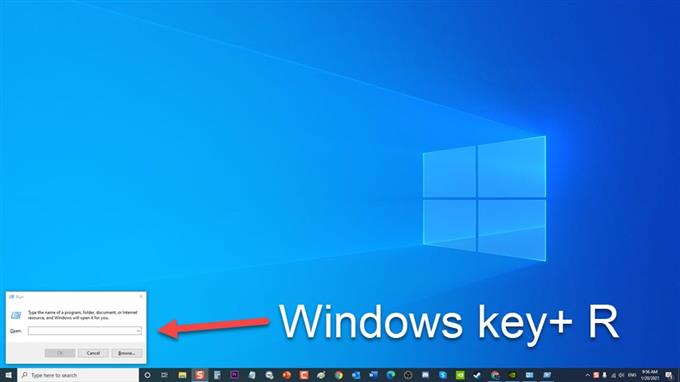
- En el cuadro de diálogo EJECUTAR, escriba « devmgmt.msc » y presione Intro o haga clic en Aceptar para abrir la sección Administrador de dispositivos.

- En la ventana del Administrador de dispositivos, haga clic en Adaptadores de pantalla para expandirla.

- Haga clic con el botón derecho en Tarjeta gráfica Nvidia y haga clic en Desinstalar Dispositivo en el menú desplegable. Confirme las indicaciones para confirmar la desinstalación del controlador de la tarjeta gráfica. Espere a que se desinstale por completo el controlador de la tarjeta gráfica.

- Vaya al sitio web de Nvidia desde aquí

- Ingrese la información y los detalles correctos de la tarjeta gráfica y luego haga clic en Buscar .

- Seleccione de la lista de controladores disponibles y luego haga clic en Descargar .
Guarde y abra el archivo descargado para ejecutarlo y luego siga las instrucciones en pantalla sobre cómo instalarlo.

- En la pantalla de instalación, elija la opción Personalizado (avanzado) y luego haga clic en Siguiente

- Haga clic en la opción Realizar una instalación limpia , luego haga clic en Siguiente.

Verifique si el problema de falla de escaneo GeForce todavía ocurre.
Método 2: Ejecute el programa GeForce Experience como administrador
Hay ciertos juegos y funciones instalados en su computadora que requieren permiso administrativo para poder acceder a ellos. Otorgue acceso administrativo a los usuarios de GeForce Experience y verifique si el problema se resolverá.
Para hacer esto:
- Haga clic derecho en el acceso directo de GeForce Experience y haga clic en Propiedades en el menú desplegable.
- En la ventana Propiedades, haga clic en la pestaña Compatibilidad
- En Configuración, haga clic en la opción Ejecutar este programa como administrador.
- Haga clic en Aplicar para aplicar los cambios realizados.
- Haga clic en Aceptar para salir de la ventana de propiedades.
Después de ejecutar GeForce Experience como administrador, reinicie GeForce Experience y luego verifique si el problema de escaneo fallido de GeForce aún ocurre.
Método 3: proporcione el control total y tome posesión de las carpetas de instalación
Si el problema de escaneo falla solo aparece cuando los juegos están instalados en ciertas carpetas en su computadora, asegúrese de tomar posesión de las carpetas del juego. Esto proporcionará permiso a los usuarios para acceder a él y podrá escanear los juegos.
Siga los pasos a continuación:
- Abra la carpeta de instalación de todos los programas en su computadora. Por lo general, se encuentra en la carpeta Archivos de programa de Drive C (x86).
- Haga clic con el botón derecho en la carpeta Archivos de programa (X86) y seleccione Propiedades en el menú desplegable.
- Haga clic en la pestaña Seguridad en la ventana Propiedades.
- Haga clic en la pestaña Avanzado , se abre una nueva ventana.
- Haga clic en el botón Cambiar de la sección Propietario.
- Escriba Todos en la sección Ingrese el nombre del objeto para seleccionar.
- Haga clic en la pestaña Comprobar nombres , el texto de Todos aparecerá subrayado.
- Haga clic en Aceptar para aplicar los cambios.
Después de tomar posesión de las carpetas del juego, compruebe si persiste el problema de error de escaneo de GeForce.
Método 4: desinstale y vuelva a instalar Nvidia GeForce Experience
Desinstalar y realizar una instalación limpia de GeForce Experience garantiza que tendrá la última versión de la aplicación instalada en su computadora.
Para hacer esto:
- Escribe «Panel de control» en la barra de búsqueda ubicada en la parte inferior izquierda de tu Windows.
- Haga clic en el resultado del Panel de control .
- En el resultado del Panel de control, asegúrese de que Ver por esté configurado en Categoría.
- Haga clic en Desinstalar un programa en la pestaña Programas .
- En la pestaña Programas y características, ubique y resalte Nvidia GeForce Experience.
- Haz clic derecho sobre él y selecciona Desinstalar . Siga las instrucciones en pantalla sobre cómo desinstalar. Espere a que se complete.
- Después de la desinstalación, descargue la última versión del sitio web oficial de Nvidia e instálela.
- Reinicia tu computadora
Una vez que la computadora se reinicie por completo, verifique si el problema de error de escaneo de GeForce aún ocurre.
Después de seguir los pasos mencionados, solucionará con éxito el problema de error de escaneo de GeForce Experience.
Visite nuestro canal de Youtube de androidhow para ver más videos de solución de problemas.